在电脑的系统里管理员可以对应于系统进行操作修改,最近有用户咨询win10系统怎么提升管理员权限?针对这个问题,下面小编就给大家带来win10系统提升管理员权限的方法,有需要的小伙伴快来看看吧!
相关内容推荐:>>win10无法使用谷歌浏览器解决方法<<

win10系统提升管理员权限的方法:
1、在键盘上按下win+r组合键,然后在窗口中输入compmgmt.msc命令并回车。
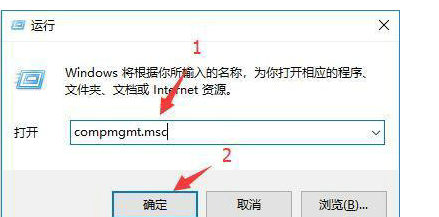
2、接着在打开的页面下找到系统工具选项。
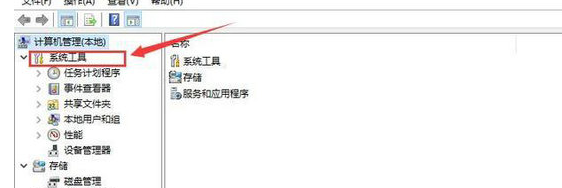
3、然后点击下方的本地用户和组选项。
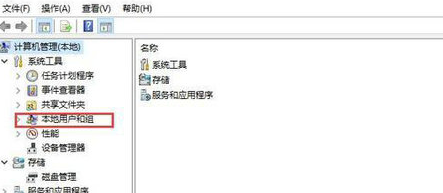
4、这时我们在右侧点击用户选项,找到当前使用的账号。
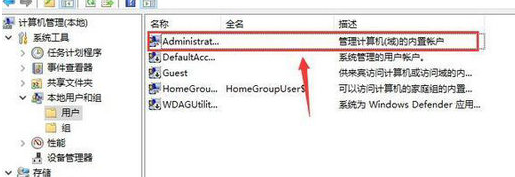
5、接着右键当前用户,在下拉框中选择属性。
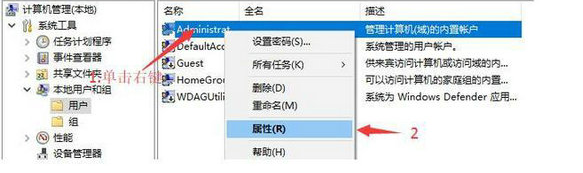
6、这时在踏出的窗口中点击隶属于选项。
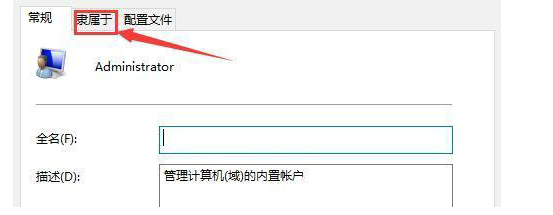
6、然后点击下方的添加按钮,选择组对话框。
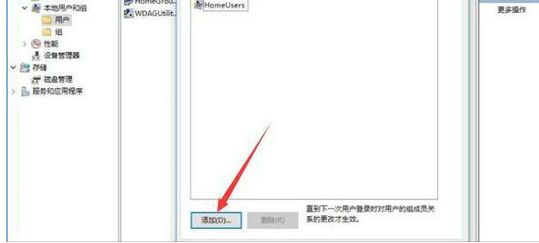
7、在对话框中输入System Managed Accounts Group命令。
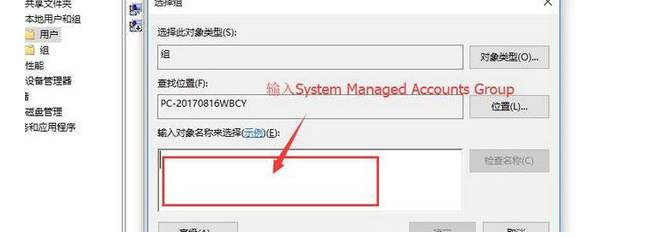
9、最后点击检查名称按钮就可以了。
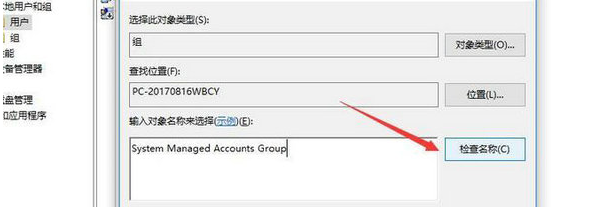
以上就是小编给大家分享的win10系统提升管理员权限的方法的全部内容,想要了解更多内容,请关注dwsu.cn,小编会持续为大家更新更多相关攻略。

 微信扫一扫
微信扫一扫 


